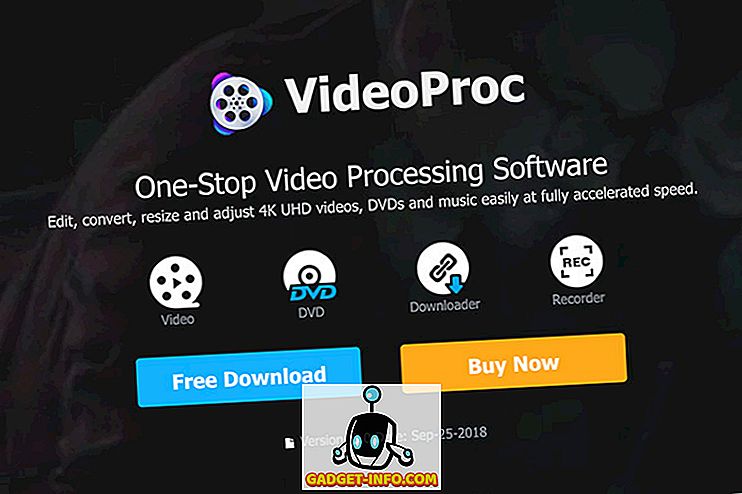Googlov Chrome OS je tu že kar nekaj časa, vendar je pred kratkim začel pridobivati nekaj smiselne vleke. Kaj s Chromebooki, ki prvič pred kratkim v ZDA zaostajajo za Macovimi računalniki, da bi gradili na zagonu, je Google na svoji I / O konferenci v letošnjem letu objavil, da bo Play Store prenesel v Chrome OS, kar pomeni, da bodo uporabniki Chromebooka lahko uživati v milijonih aplikacij za Android. Google je uresničil svojo obljubo in izdal alfa različico Chrome OS 53, ki je priložena aplikaciji Trgovina Google Play.
Na žalost je nova posodobitev za Chrome OS od zdaj na voljo samo za Asus Chromebook Flip, vendar lahko pričakujemo, da bo kmalu prišla na druge Chromebooke. Torej, če imate podprt Chromebook, lahko v napravi dobite storitev Play Store:
Preklopite na razvojni kanal, da dobite Play Store
Različica alfa za Chrome OS 53 je pravkar posodobljena samo za razvijalce, zato boste morali Chromebook preklopiti iz kanala Stabilno na razvijalce. To naredite tako:
Opomba : preklopite na kanal razvijalca v Chromebooku samo, če želite okusiti najnovejše posodobitve alfa Chrome OS, saj je lahko uspešnost tega kanala precej nestabilna .
1. Pojdite v nastavitve Chromebooka in na vrhu kliknite gumb » O Chrome OS «.
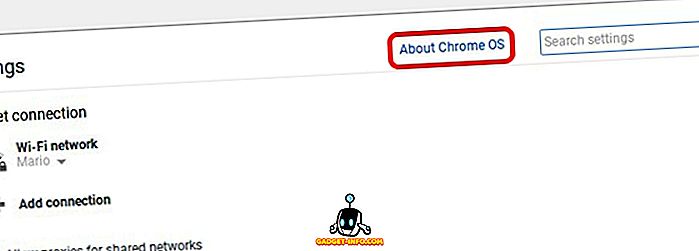
2. Nato kliknite gumb » Več informacij… «.
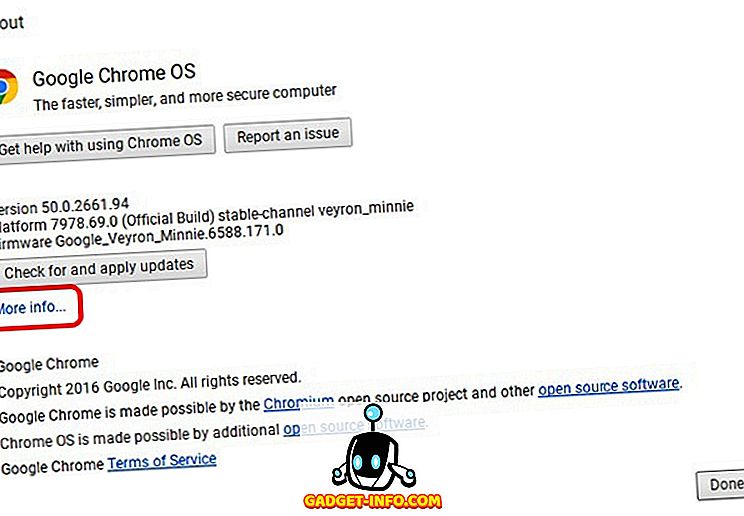
3. Na naslednji strani kliknite » Spremeni kanal «.
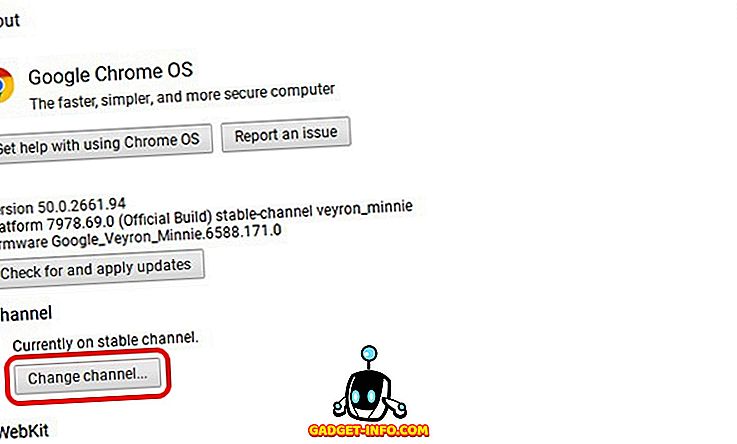
4. Izberite » Razvijalec - nestabilen «.
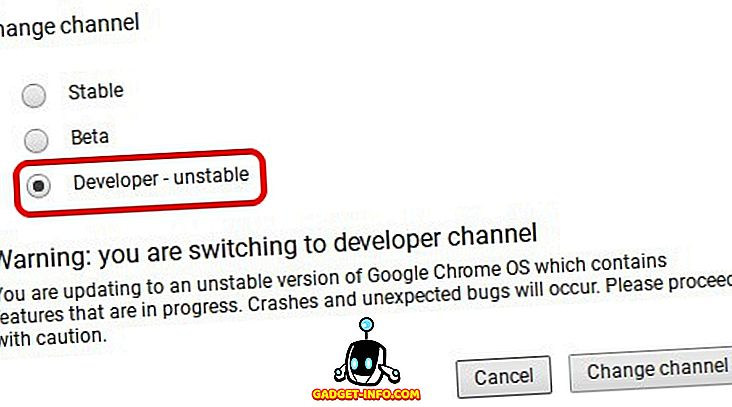
5. Takoj, ko spremenite kanal v Razvijalec, bo Chrome OS začel prenašati najnovejšo različico programa za razvijanje OS Chrome.
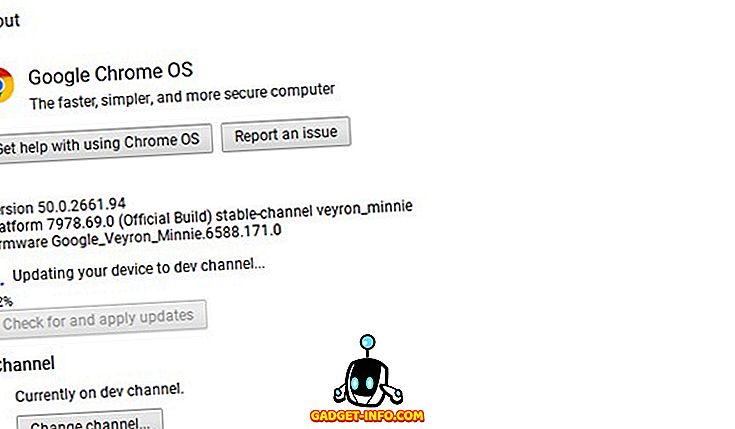
6. Ko je prenos končan, boste v območju stanja našli gumb » Ponovni zagon za posodobitev «. Kliknite gumb, da ponovno zaženete napravo. Ko se Chromebook znova zažene, boste na spodnji polici našli ikono Play Store.
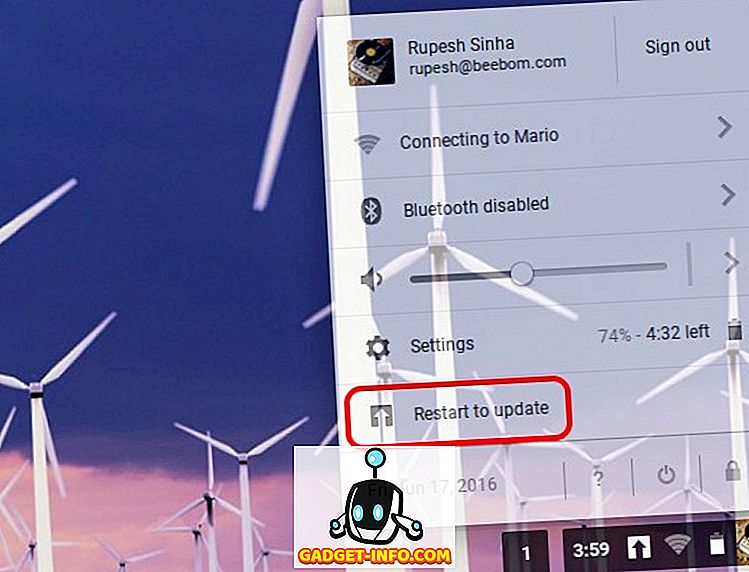
Nastavite Play Store in zaženite aplikacije Android v Chromebooku
Ko prvič poskusite odpreti trgovino Play v Chromebooku, boste opazili, da se ne odpre. Najprej morate omogočiti aplikacijam za Android v nastavitvah sistema Chrome OS, da ga začnete uporabljati. To storite tako, da odprete Nastavitve in označite » Omogočanje zagona aplikacij za Android v Chromebooku «.
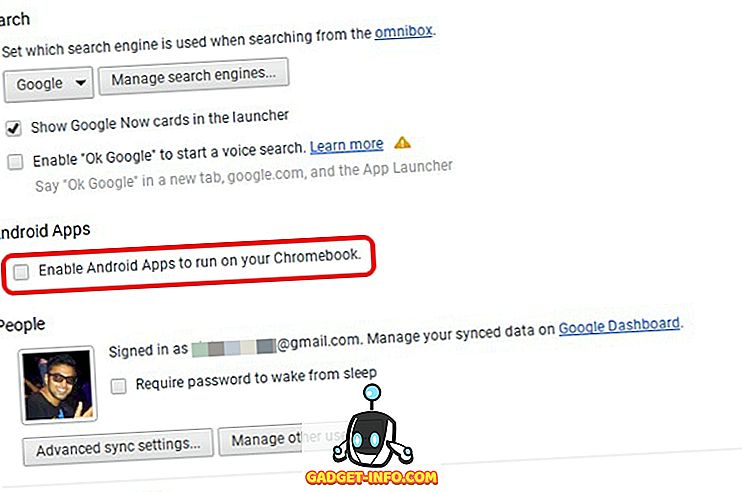
Opomba : Če želite omogočiti to možnost in zaganjati aplikacije za Android, morate biti prijavljeni v skrbniški račun Chromebooka.
Ko končate, lahko kliknete ikono Play Store in jo nastavite, tako kot na popolnoma novi napravi Android. Po nastavitvi se mora trgovina Play Play odpreti in začeti boste z namestitvijo aplikacij.
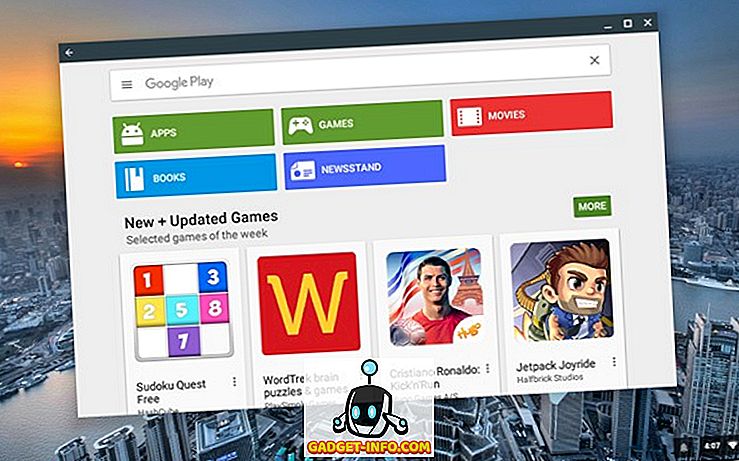
Pomembne takeaways iz prve izdaje Chrome OS-a z največjo obremenitvijo
- V Trgovini Play so na voljo samo aplikacije s uporabniškimi vmesniki tabličnega računalnika.
- Nastavitve aplikacije za Android lahko preverite tako, da odprete nastavitve sistema Chrome OS in kliknete »Nastavitve aplikacije« v razdelku »Aplikacije za Android«.
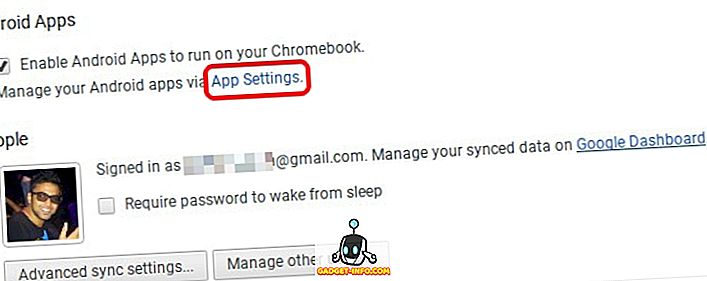
- Na strani z nastavitvami aplikacije se odpre stran Nastavitve, podobna tisti, ki jo pričakujemo od Androida, in omogoča upravljanje aplikacij. Chromebook upošteva tudi kot tablični računalnik Android s sistemom Android 6.0 .
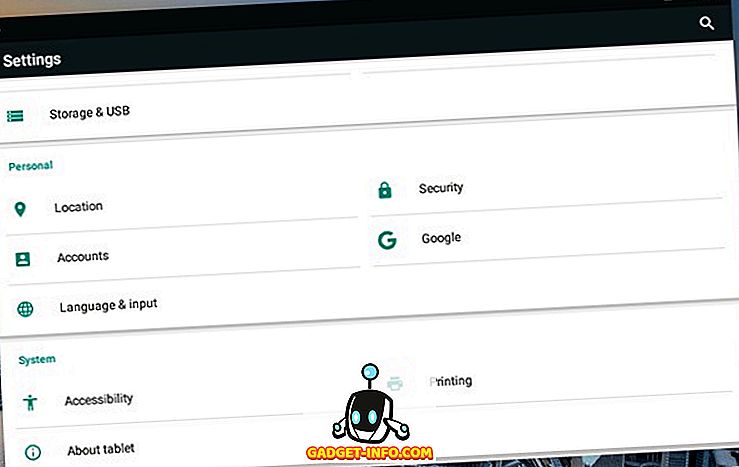
- Če želite namestiti aplikacije iz datotek APK, lahko vklopite tudi možnost »Dovoli namestitev iz neznanih virov«.
- Aplikacije se izvajajo samo v enem samem fiksnem oknu ali celozaslonskem načinu, zato jih ni mogoče spremeniti. Lahko pa jih premikate.
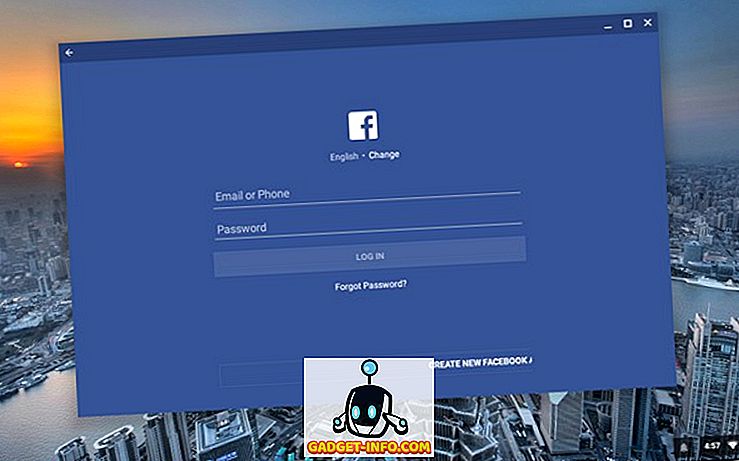
- Večina aplikacij in iger na Chromebooku dobro deluje, vendar nekatere igre, ki zahtevajo nagibanje igranja, ne delujejo.
Ste pripravljeni za izvajanje aplikacij in iger za Android v Chromebooku?
Trgovina Google Play in aplikacije za Android so končno prispele na Chromebook in čeprav je prišla le v eni napravi, se že počuti kot ogromen preskok za Chrome OS. Preizkusite novo posodobitev za Chrome OS, če imate Chromebook Flip in nam sporočite, kaj čutite v spodnjem razdelku komentarjev. Ljudje z drugimi Chromebooki, ne skrbite, posodobitev za trgovino Play boste dobili pozneje v tem letu. Ogledate si lahko seznam Chromebookov, ki bodo dobili posodobitev trgovine Play. Če ne morete počakati, obstajajo tudi drugi načini za izvajanje aplikacij za Android v Chromebooku.